win7更新和安全设置在哪里?win7更新和安全设置方法是什么?
- 经验技巧
- 2024-11-27
- 104
在如今信息高度互联的时代,保护个人计算机的安全已经成为一个刻不容缓的任务。Win7作为广泛使用的操作系统之一,在更新和安全设置方面也需要注意一些关键的设置,以确保我们的系统免受恶意软件和网络攻击的威胁。本文将为您提供一份Win7更新和安全设置的指南,帮助您更好地保护您的计算机。
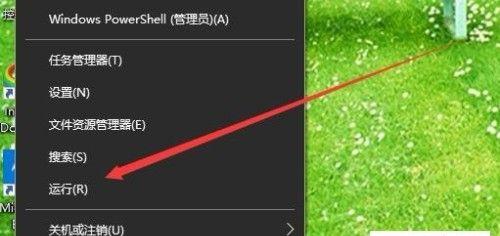
1.安装最新的Windows更新
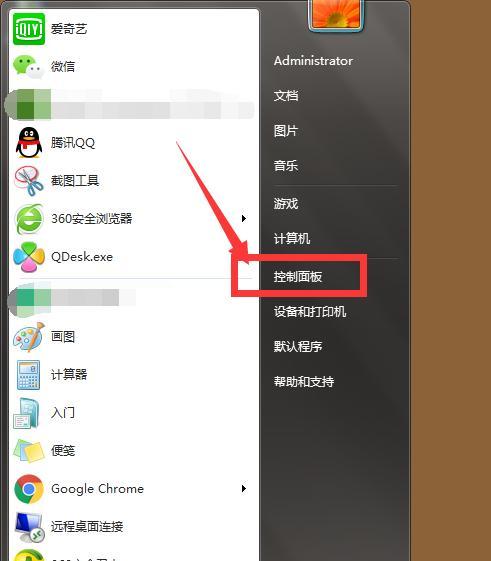
在开始菜单中搜索"Windows更新"并打开它,点击“检查更新”按钮来获取最新的Windows安全补丁和功能更新。
2.启用自动更新功能
点击“更改设置”选项,确保您的计算机在背景中自动下载和安装更新,以确保系统始终处于最新和最安全的状态。
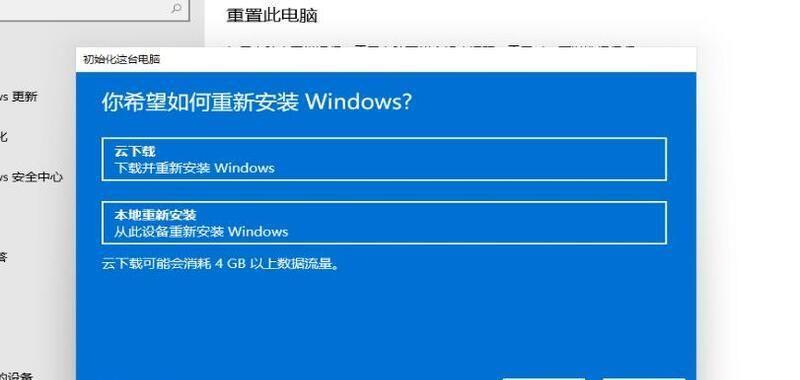
3.定期备份重要文件
创建定期备份计划,将您重要的文件存储在外部设备或云存储中,以防止数据丢失造成的损失。
4.使用强密码保护您的用户账户
设置一个复杂且独特的密码来保护您的用户账户,确保密码中包含字母、数字和特殊字符,并定期更换密码。
5.安装和更新可靠的杀毒软件
选择一个可靠的杀毒软件,并定期更新病毒库以确保系统能够及时识别和消意软件。
6.防火墙设置
打开控制面板,点击“系统和安全”并选择“Windows防火墙”。确保防火墙处于打开状态,并配置允许的应用程序和端口。
7.禁用自动运行功能
在控制面板中搜索“自动运行”,点击“更改自动播放设置”。禁用自动运行功能可以防止恶意软件通过可移动设备传播。
8.定期清理无用的文件和软件
定期清理临时文件夹、回收站和不再使用的软件,以保持系统的良好运行状态。
9.配置UAC(用户账户控制)设置
点击“开始”,搜索“用户账户控制”,选择“更改用户账户控制设置”。将滑块调整到合适的位置,以增强系统的安全性。
10.使用双因素身份验证
对于重要的在线账户,如电子邮件和银行账户,启用双因素身份验证功能,以提供更高的安全级别。
11.禁用不必要的服务
在“服务”中查看和禁用不必要的服务,以减少系统的攻击面和资源占用。
12.配置网络连接
在控制面板中点击“网络和Internet”,选择“网络和共享中心”,在当前网络下点击“属性”,确保网络连接使用了最新的安全协议和加密方式。
13.小心点击垃圾邮件和可疑链接
避免点击垃圾邮件和不明来源的链接,这些链接可能会引导您访问恶意网站或下载恶意软件。
14.禁用远程桌面功能
如果您不需要使用远程桌面功能,禁用它可以减少系统被未经授权的访问的风险。
15.定期更新和审查安全设置
定期检查和更新您的安全设置,以适应不断变化的安全威胁和技术发展。
通过对Win7更新和安全设置的关键方面进行逐一介绍,我们可以更好地保护我们的计算机免受各种威胁。安装最新的Windows更新、启用自动更新功能、使用强密码、安装杀毒软件等都是保护系统安全的关键步骤。同时,定期备份、定期清理和审查安全设置也是确保系统持续安全的重要措施。通过以上的指南,相信您可以更好地保护您的Win7系统的安全。
版权声明:本文内容由互联网用户自发贡献,该文观点仅代表作者本人。本站仅提供信息存储空间服务,不拥有所有权,不承担相关法律责任。如发现本站有涉嫌抄袭侵权/违法违规的内容, 请发送邮件至 3561739510@qq.com 举报,一经查实,本站将立刻删除。